Samsung U32D970Q Bedienungsanleitung
Stöbern Sie online oder laden Sie Bedienungsanleitung nach Fernseher & Monitore Samsung U32D970Q herunter. Samsung U32D970Q User Manual [en] Benutzerhandbuch
- Seite / 103
- Inhaltsverzeichnis
- LESEZEICHEN
- BN46-00430A-03 1
- 使用產品前的準備事項 5
- 保證安全的安裝空間 6
- 使用產品的正確姿勢 12
- 請勿將手放於支架體的下方。 17
- 請勿以僅握住支架方式倒持產品。 17
- 安裝掛牆套件或桌面支架 18
- 調整產品傾斜度和高度 20
- 若要鎖定防盜鎖定裝置: 21
- MagicRotation Auto 22
- MENU SOURCE PIP/PBP 23
- 使用 NCE (Natural Color Expert) 24
- 什麼是 NCE (Natural Color 25
- Expert)? 25
- 啟動 NCE (Natural Color Expert) 26
- NCE 程式的功能 27
- 均勻性畫面上的版面配置和功能表項目 28
- 驗證畫面概述及功能 28
- 連接和使用訊號源裝置 34
- 用 HDMI 纜線連接 35
- 使用 DP 纜線進行連接 35
- 連接至耳機或喇叭 36
- 將連接的纜線收拾整齊 37
- 將本產品連接至電腦作為 USB HUB 38
- 將產品當作 USB HUB 使用 39
- [ ] 40
- Color Mode 41
- 設定 Color Mode(已連接 AV) 42
- Brightness 43
- Contrast 44
- Sharpness 45
- 設定 Color 46
- Dual Color Mode 47
- Response Time 48
- View Calibration Values 49
- HDMI Black Level 50
- Reset Color Mode 51
- Image Size 52
- H-Position & V-Position 54
- 設定 PIP/PBP Mode 56
- 設定 Position 58
- 設定 Sound Source 59
- (PBP 模式 (Size ) 中可用)) 60
- 設定 Source 61
- DisplayPort1 DisplayPort2 63
- 顯示的影像可能因型號而不同。 63
- 設定 Image Size 64
- 設定 Contrast&Color 66
- Language 68
- Display Time 69
- Eco Saving 70
- USB Super Charging 71
- PC/AV Mode 72
- DisplayPort Ver 73
- Source Detection 74
- Key Repeat Time 75
- Off Timer 76
- 設定 Turn Off After 77
- Reset All 78
- Information 功能表及其他 79
- 在初始畫面中設定 Brightness 和 80
- 在初始畫面中設定 Volume 80
- Easy Setting Box 81
- 聯絡三星電子客服中心前需進行的必要步驟 82
- 安裝問題(PC 模式) 83
- 請參閱 PC 或顯示卡的使用手冊,瞭解 86
- 關於調整的詳細說明。 86
- 型號名稱 U32D970 88
- PowerSaver 90
- NORTH AMERICA 93
- LATIN AMERICA 93
- 有償維修(顧客負擔費用)相關責任 102
Inhaltsverzeichnis
UHD 顯示器使用者手冊顏色和外觀可能因產品而異,產品規格可能由於產品效能增強而有所變更,恕不事先通知。U32D970BN46-00430A-03
10操作警告產品內有高壓電。切勿自行拆卸、維修或改裝產品。 •可能引發火災或導致觸電。 •如需維修,請聯絡三星電子客服中心。!移動產品前,請關閉電源開關,並拔下電源線及所有其他連接纜線。 •電源線損壞可能會引發火災或導致觸電。!若產品傳出異常聲音、燒焦味或冒煙,請立刻拔下電源線,並聯絡三星電子客服中
100MENAIRAN021-8255 http://www.samsung.com/iran/supportJORDAN0800-2227306 5777444http://www.samsung.com/Levant/support (English)KUWAIT183-CALL (183-22
101AFRICABURUNDI200 http://www.samsung.com/supportCAMEROON7095-0077 http://www.samsung.com/africa_fr/supportCOTE D’ IVOIRE8000 0077 http://www.samsung
102有償維修(顧客負擔費用)相關責任 ―要求維修時, 下面的情況即使在無償保修期內, 也要進行有償維修非產品故障的情況機件清洗, 調整, 使用說明,安裝等 •如果維修人員提供產品使用方法說明, 或只是簡單調整選項而不進行拆卸。 •互聯網, 天線, 有線信號等外部環境導致的問題 •購入產品初期安裝後
103用語OSD(螢幕顯示)____ 您可透過螢幕顯示 (OSD) 進行螢幕設定,依照需求將畫質最佳化。您可使用螢幕上顯示的功能表,變更螢幕的亮度、色彩濃淡、大小以及許多其他設定。集線器____ 集線器是一部為網路上連接的多台裝置提供共同連接點的裝置。集線器用於連接單一網路上的多台 PC、視訊裝置、
11!請勿在產品附近使用或存放易燃性噴霧或易燃物質。 •可能發生爆炸、起火。請確認散熱口沒有被桌巾或簾幔堵住。 •內部溫度升高可能引發火災。100請勿將金屬物品(筷子、錢幣、髮夾等)或易燃物品(紙張、火柴等),(經由散熱口或輸入/輸出埠等)插入產品中。 •產品進水,或其他異物掉入產品時,請務必關閉產
12!觀看螢幕 1 小時請讓眼睛休息 5 分鐘以上。 •眼睛疲勞的情況將獲舒緩。長時間使用本產品後請勿觸摸螢幕,因為可能過熱。!請將細小配件貯存兒童無法取得之處。!調整產品角度或基座高度時請格外小心。 •您的雙手或手指可能會卡住及受傷。 •產品傾斜角度過大可能會導致產品墜落,並導致人員受傷。請勿將重
13準備工作第 2 章檢查元件 -如有任何元件遺漏,請聯絡您購買產品的供應商。 -單獨銷售的元件和品項的外觀可能與影像所示不同。 -建議使用供應商提供的 HDMI 纜線和 DP 纜線。 -使用非高速 HDMI 或 HDMI-DVI 纜線時,可能無法提供最佳解析度。 -若要使用支援解析度顯示螢幕,請使
14零件正面按鈕 ―零件的色彩與形狀可能與所示不同。規格可能隨品質的提升而有所變更,恕不另行通知。功能鍵導覽圖示 說明開啟或關閉螢幕顯示 (OSD) 功能表,或回到上一個功能表。當顯示初始螢幕時,按產品正面的任何按鈕可顯示功能鍵導覽。當顯示導覽時,按 以顯示螢幕顯示功能表。當顯示功能鍵導覽時,按
15圖示 說明功能鍵導覽按下產品上的控制按鈕之後,功能鍵導覽會在螢幕功能表開啟之前顯示。 (指南中會顯示已按下的按鈕功能。)若要在指南顯示時存取螢幕功能表,請再按相應的按鈕。功能鍵導覽可能因功能或產品機型而異。請對照實際產品。
16背面 ―零件的色彩與形狀可能與所示不同。規格可能隨品質的提升而有所變更,恕不另行通知。 ―為最大程度提升畫質,建議使用支援 UHD (3840x2160) 解析度的圖形卡。ON連接埠 說明將顯示器的電源線連接至產品背面的 POWER IN 連接埠。透過 DVI 纜線連接訊號源裝置。 ―如果已連接
17安裝 ―零件的色彩與形狀可能與所示不同。規格可能隨品質的提升而有所變更,恕不另行通知。注意請特別注意,確保您的手不會在旋轉區或是高度調整區卡住。否則您的手可能會受傷。請勿將手放於支架體的下方。請勿以僅握住支架方式倒持產品。
18在平坦的表面鋪上保護布料或墊子。接著,再將產品正面朝下放在布料或墊子上。依照箭頭方向將產品的後蓋掀起並卸離。依箭頭指示的方向,卸下產品背面的蓋子。鬆開產品背面的螺絲。抬起並拆卸支架。安裝掛牆套件或桌面支架 ―零件的色彩與形狀可能與所示不同。規格可能隨品質的提升而有所變更,恕不另行通知。安裝前 ―
19安裝掛牆套件或桌面支架2413 - 安裝掛牆套件或桌面支架於此處 - 掛牆托架將凹槽對齊要安裝的掛牆套件或桌面支架上對應的部件,並鎖緊產品托架上的螺絲。 ―使用超過標準長度的螺絲可能會使產品的內部元件受損。 ―對於不符合 VESA 標準的掛牆安裝所需的螺絲,其長度可能依規格而異。 ―請勿使用不符
2目錄使用產品前的準備事項版權 5保證安全的安裝空間 6貯存注意事項 6安全注意事項 6符號 6清潔 7電氣安全 7安裝 8操作 10使用產品的正確姿勢 12準備工作檢查元件 13元件 13零件 14正面按鈕 14背面 16安裝 17安裝掛牆套件或桌面支架 18調整
20調整產品傾斜度和高度 ―零件的色彩與形狀可能與所示不同。規格可能隨品質的提升而有所變更,恕不另行通知。-30˚(+0,-2˚) ~ 30˚(+2˚,0) -1.5˚(-1.5˚,+1.5˚) ~ 91.5˚(-1.5˚,+1.5˚) 130 公釐± 2.0 公釐-5˚(±2.0˚) ~ 20˚(
21防盜鎖 ―防盜鎖可讓您在公共場所安心使用產品。 ―鎖定裝置的外型和鎖定方式依製造商而異。如需詳細資訊,請參閱您的防盜鎖定裝置隨附的使用指南。若要鎖定防盜鎖定裝置:1 將防盜鎖纜線固定在沉重的物體上(如桌子)。2 將纜線的一端穿過另一端的環圈。3 將鎖定裝置插入產品後方的防盜鎖插槽。4 鎖住鎖定裝
22MagicRotation AutoMagicRotation Auto 功能可偵測到安裝有旋轉感測器的監視器發生旋轉,並且跟著旋轉 Windows 螢幕。軟體安裝1 將產品隨附的使用手冊光碟放入光碟機中。2 遵循螢幕顯示的說明繼續進行安裝。 ―在安裝之後,將會以作業系統的語言顯示應用程式功能表
23旋轉顯示器當旋轉監視器時,旋轉角度會顯示在監視器螢幕上。0° 90°當螢幕旋轉時,螢幕顯示 (OSD) 功能表項目會自動跟著旋轉。MENU SOURCE PIP/PBPMENU SOURCE PIP/PBP注意1 如果監視器上未安裝 MagicRotation Auto 軟件,那麼畫面內容將無法
24使用 NCE (Natural Color Expert)第 3 章什麼是監視器校準?大多數數位影像要在螢幕上進行管理。所以監視器對攝影者和設計人員而言非常重要。校準監視器以顯示適當色彩的程序稱為監視器校準。本產品在運送之前,已在工廠中使用色彩測量設備執行了校準程序。若要在校準之後取得最佳畫面品
25什麼是 NCE (Natural Color Expert)?Natural Color Expert(以下簡稱「NCE」)程式由 Samsung Electronics 開發,用來顯示使用者自訂的最佳化色彩。 ―本產品透過內部 NEC 功能及提供的 NCE 程式支援監視器校準。(校準器可單獨購
26啟動 NCE (Natural Color Expert)連接校準器1 使用 USB 纜線將產品上的 PC IN 連接埠連接至 PC 上的 USB 連接埠。2 將校準器連接至產品上的 USB 連接埠。 ―在連接校準器之前,首先要安裝校準器製造商提供的驅動程式(通常與校準程式一起提供)。3 連接的
27NCE 程式的功能NCE 主畫面上的版面配置和功能表項目選擇 Profile List 以檢視每個設定檔的資訊。選擇 Start 按鈕以執行校準。123451選擇一個標籤以執行所需的功能。2如果 Profile List 不含設定檔,請選擇 Default,然後開始校準。如果 Profile L
28均勻性畫面上的版面配置和功能表項目對 Uniformity 執行校準,以最佳化監視器的顯示均勻性。1231指定在 Uniformity 校準期間每個畫面顯示的方塊數。 更多的區塊數將增加均勻性校準的精確度。2選擇 Luminance only 以僅對亮度執行校準。選擇 Luminance and
29開始校準如果 Profile List 不含設定檔,請選擇 Default,然後開始校準。如果 Profile List 包含設定檔,請選擇設定檔予以編輯或校準設定檔。移至「主螢幕 – 系統設定 – Profile Mode。」基本模式1 從 Profile List 選擇 Default 或設
3目錄檢視校準設定 49HDMI Black Level 50設定 HDMI Black Level設定 50Reset Color Mode 51設定 Reset Color Mode 51螢幕調整Image Size 52變更 Image Size 52H-Position &am
304 設定 Black Level 設定。如果您沒有透過移動滑塊按鈕來調整黑色層次設定,則最低亮度將會自動被套用。5 設定 White Point 的色溫(範圍:4000K – 10000K)。若要選擇標準亮度,請按一下 Standard 按鈕。6 設定 R/G/B Gamma 設定。如果您設定
317 開始校準。 •選擇已連接的校準器,然後按一下 Next。 •將校準器連接到螢幕上的指定點,然後按一下 Next。 ―在開始測量之前,將螢幕保護程式啟動時間設定為 30 分鐘以上。 ―校準程序將以全螢幕執行。若要取消進行中的校準,請按 ESC 鍵。8 完成校準之後,您可以使用 After /
32進階1 可從單一頁面設定校準所需的設定。2 開始校準。 •選擇已連接的校準器,然後按一下 Next。 •將校準器連接到螢幕上的指定點,然後按一下 Next。 ―在開始測量之前,將螢幕保護程式啟動時間設定為 30 分鐘以上。 ―校準程序將以全螢幕執行。若要取消進行中的校準,請按 ESC 鍵。
333 完成校準之後,您可以使用 After / Before 按鈕比較校準前後的螢幕。按一下 Save,以將校準結果儲存至監視器上的 Calibration。
34連接和使用訊號源裝置第 4 章連接之前連接本產品與其他裝置之前,請先檢查下列事項。連接之前檢查要點 ―連接訊號源裝置之前,請先參閱該裝置隨附的使用手冊。訊號源裝置上的連接埠數量與位置可能依裝置而異。 ―完成全部連接之前,請勿插上電源線。進行連接時插上電源線可能會損壞產品。 ―檢查所需連接產品後方
35用 HDMI 纜線連接 ―請勿在連接好所有其他纜線之前插上電源線。首先確保已連接好訊號來源裝置,然後再插上電源線。HDMI IN1 以 HDMI 纜線連接產品背面的 HDMI IN 連接埠與電腦上的 HDMI 連接埠。2 按 將輸入訊號源變更為 HDMI。 ―如果支援音訊,則可以使用產品前方
36連接至耳機或喇叭 ―請勿在連接好所有其他纜線之前插上電源線。首先確保已連接好訊號來源裝置,然後再插上電源線。AUDIO OUT1 將耳機或喇叭等音訊輸出裝置連接至產品上的 AUDIO OUT。 ―如果有連接立體聲纜線,則可以使用產品前方的 按鈕來調整 Volume。連接電源 ―不同產品的連接零
37依箭頭指示的方向,用雙手向下滑動纜線蓋以卸下纜線蓋。將纜線插入插槽並固定。握住纜線蓋,然後將纜線固定在支架杆上的凹槽中。用左手牢牢握住支架頸部底端,然後使用右手拇指將纜線蓋滑動至固定位置。安裝完畢。將連接的纜線收拾整齊
38將本產品連接至電腦作為 USB HUB將電腦與產品連接 ―將產品透過 USB 纜線連接至電腦,則可將本產品作為 HUB 使用。您才能將裝置直接連接至產品並且從產品控制裝置,而無須連接裝置至電腦。若要將本產品用作 USB HUB,請使用 USB 纜線連接產品與電腦。將 USB 纜線連接至產品背面的
39將產品當作 USB HUB 使用將產品當作集線器使用,同時在產品上連接並使用各種訊號源裝置。由於可用的輸入/輸出埠數量有限,因此 PC 無法同時連接至多個訊號源裝置。本產品的 HUB 功能可讓您同時連接多個訊號源裝置至產品上的 USB 連接埠,而無需連接至 PC,進而提升您的工作效率。若連接多個
4附錄聯絡三星網站 93有償維修(顧客負擔費用)相關責任 102非產品故障的情況 102消費者過失造成的故障 102其他情況 102用語 103目錄
40安裝驅動程式 ―透過安裝本產品的對應驅動程式,即可設定本產品的最佳解析度和頻率。 ―安裝驅動程式包含在產品隨附的光碟中。 ―若隨附檔案損壞,請造訪三星電子首頁 (http://www.samsung.com/) 並下載檔案。1 將產品隨附的使用手冊光碟放入光碟機中。2 按「Windows Dri
41螢幕設定設定螢幕設定值,例如亮度。對於每個功能都隨附有詳細的說明。如需詳細資訊,請參閱您的裝置。第 5 章Color Mode選擇使用產品的環境適用的色彩模式(Color Mode)。Calibration 1 / Calibration 2 / Calibration 3 使用透過 Natur
42設定 Color Mode(已連接 AV) ―在透過 DVI/HDMI/DP 連接外部輸入且 PC/AV Mode 設定為 AV、 時 Color Mode 有四種出廠預設的自動畫面設定(Dynamic、Standard、Movie、Custom)。 ―您可以啟動 Dynamic、 Standa
43Brightness調整圖像的一般亮度。(範圍: 0~100)值愈高可使得圖像愈明亮。 ―當設定了 Eco Saving 時,無法使用本功能表。 ▶▶PictureColor ModeBrightnessContrastSharpnessColorDual Color ModeResponse
44Contrast調整物體與背景之間的對比度。(範圍: 0~100)值愈高可將對比度提高,使得物體更加清晰。 ―PIP/PBP Mode 設定為 On 且 Size 設定為 / (PBP 模式) 時,無法使用本功能表。 ▶▶PictureColor ModeBrightnessContr
45Sharpness使物體輪廓更加清晰或模糊。(範圍: 0~100)值愈高可使輪廓愈清晰。 ―在 PIP/PBP Mode 設為 On 時不可用。 ▶▶PictureColor ModeBrightnessContrastSharpnessColorDual Color ModeResponse
46Color對於每個功能都隨附有詳細的說明。如需詳細資訊,請參閱您的裝置。 ―在 PIP/PBP Mode 設為 On 時不可用。 ―當 Color Mode 設定為 High-brightness 時,可能無法變更 Color Temp. 和 Gamma 設定。 ―當 Color Mode 設
47Dual Color Mode將螢幕分割為二,並且為每個分割螢幕指定不同的設定。 ▶▶PictureColor ModeBrightnessContrastSharpnessColorDual Color ModeResponse TimeSplit the screen and enable
48Response Time加快面板反應速度,讓影片更栩栩如生、渾然天成。 ―不看電影時,最好將 Response Time 設為 Standard 或 Faster。 PictureColor ModeBrightnessContrastSharpnessColorDual Color Mod
49View Calibration Values使用 Natural Color Expert 程式檢視設定的校準設定。 ▶▶▶▶PictureSharpnessColorDual Color ModeResponse TimeView Calibration ValuesHDMI Black
5版權為提升品質,可能隨時對本手冊內容進行變更,恕不另行通知。ⓒ 2014 Samsung Electronics本手冊的版權為三星電子所有。未經三星電子授權,嚴禁使用或重製本手冊的部份或全部內容。Microsoft、Windows 為 Microsoft Corporation 的註冊商標。VES
50HDMI Black Level若 DVD 播放器或機上盒透過 HDMI 連接至產品,視所連接的訊號源裝置而定,可能導致影像品質下降(對比/色彩下降、黑階變化等)。在這種情況下,可使用 HDMI Black Level 調整影像品質。若是如此,請使用 HDMI Black Level修正變差的畫
51Reset Color Mode將目前的色彩模式重設為其預設設定。 ▶▶▶▶PictureSharpnessColorDual Color ModeResponse TimeView Calibration ValuesHDMI Black LevelReset Color ModeReset
52螢幕調整第 6 章Image Size變更圖像尺寸。 ―PIP/PBP Mode 設定為 On 且 Size 設定為 , (PBP 模式) 時,無法使用本功能表。PC 模式 와이드3▶ScreenImage SizeH-PositionV-PositionPIP/PBPChoose th
53AV 模式 와이드33▶ScreenImage SizeH-PositionV-PositionPIP/PBPChoose the size and aspect ratio of the picture displayed on screen.4:316:9Screen Fit -顯示的影像
54H-Position & V-PositionH-Position: 左右移動螢幕。V-Position: 上下移動螢幕。 ―只有當 Image Size 在 AV 模式中設定為 Screen Fit 時,此功能表才能使用。在 AV 模式中輸入 480P、576P、720P 或 1080
55PIP/PBPPIP (子母畫面) 功能可將螢幕分成兩個部分。一個訊號源裝置會顯示在主螢幕上,與此同時另一個訊號源裝置則顯示在內凹視窗中。執行 PBP(畫面並排: 分割螢幕)功能會將螢幕分割為兩個或四個螢幕。不同外部裝置的螢幕會同時分別顯示在各個分割螢幕上中。 ―啟用或停用 PIP/PBP 功能
56設定 PIP/PBP Mode스크린 화면 크기수평 위치수직 위치동시 화면 모드와이드33▶PIP/PBPPIP/PBP ModeSizePositionSound SourceSourceImage SizeContrast&ColorTurn PIP/PBP Mode on o
57設定 Size스크린 화면 크기수평 위치수직 위치동시 화면 모드와이드33▶PIP/PBPPIP/PBP ModeSizePositionSound SourceSourceImage SizeContrast&ColorSelect the size and aspect rat
58設定 Position ―如果 Size 設定為 或 (PBP 模式)時,則無法使用。스크린 화면 크기수평 위치수직 위치동시 화면 모드와이드33▶PIP/PBPPIP/PBP ModeSizePositionSound SourceSourceImage SizeContrast&
59設定 Sound Source스크린 화면 크기수평 위치수직 위치동시 화면 모드와이드33▶PIP/PBPPIP/PBP ModeSizePositionSound SourceSourceImage SizeContrast&ColorSet which screen you w
6保證安全的安裝空間產品周圍務必保留部分空間做為通風之用。內部溫度升高可能會引發火災或造成產品故障。安裝產品時務必預留空間,空間大小如下所示或者更大。 ―外觀可能因產品而異。10 公分10 公分 10 公分10 公分10 公分貯存注意事項若在近距離使用超音波加濕器,鏡面機型表面可能產生白色污跡。 ―
60(PBP 模式 (Size ) 中可用))스크린 화면 크기수평 위치수직 위치동시 화면 모드와이드33▶PIP/PBPPIP/PBP ModeSizePositionSound SourceSourceImage SizeContrast&ColorSet which scree
61設定 SourcePIP 模式(PIP 模式 (Size / / ) 中可用))스크린 화면 크기수평 위치수직 위치동시 화면 모드와이드33▶PIP/PBPPIP/PBP ModeSizePositionSound SourceSourceImage SizeContrast&a
62選擇裝置的輸入來源會顯示在每個分割螢幕中。1 按產品前面的任何按鈕皆可顯示功能鍵導覽。然後按 顯示相應的功能表螢幕。2 按本產品上的 移至 Screen,然後按 。3 按本產品上的 移至 PIP/PBP,然後按 。4 按本產品上的 移至 Source,然後按 。 •Disp
63(PBP 模式 (Size ) 中可用)) SourceDisplayPort1 DisplayPort2ApplyCancel -顯示的影像可能因型號而不同。選擇裝置的輸入來源會顯示在主畫面和子畫面中。1 按產品前面的任何按鈕皆可顯示功能鍵導覽。然後按 顯示相應的功能表螢幕。2 按本產
64設定 Image SizePIP 模式PC 模式스크린 화면 크기수평 위치수직 위치동시 화면 모드와이드33▶PIP/PBPPIP/PBP ModeSizePositionSound SourceSourceImage SizeContrast&ColorOnHDMIAutoWid
65PBP 模式(PBP 模式 (Size ) 中可用)) Image SizeWideWideWideWideApply Cancel(PBP 模式 (Size ) 中可用)) Image SizeApplyWideWideCancel -顯示的影像可能因型號而不同。設定每個分割螢幕的 I
66設定 Contrast&ColorPIP 模式스크린 화면 크기수평 위치수직 위치동시 화면 모드와이드33▶PIP/PBPPIP/PBP ModeSizePositionSound SourceSourceImage SizeContrast&ColorOnHDMIWide
67PBP 模式(PBP 模式 (Size ) 中可用)) Contrast&ColorCancel: 75: 50/50/50ContrastR/G/B Gamma(PBP 模式 (Size ) 中可用)) Contrast&ColorCancel: 75: 50/50/5
68校準 OSD對於每個功能都隨附有詳細的說明。如需詳細資訊,請參閱您的裝置。第 7 章Language設定功能表語言。 ―語言設定的變更只會套用於螢幕功能表顯示, ―而不會套用於 PC 的其他功能。 사용자 조정5098200 초DeutschEnglishEspañolFrançaisItal
69Display Time設定在指定時間內未使用螢幕顯示 (OSD) 功能表時,功能表就自動消失。Display Time 可用來指定 OSD 功能表必須在顯示多久後消失。 OptionsLanguageDisplay TimeSet how long the menu window will
7清潔 ―高階 LCD 之面板及外殼容易遭到刮傷,因此清潔時請小心。 ―清潔時,請遵循以下步驟。 ―以下圖片僅供參考之用。真實世界情境可能有別於圖片所示之狀況。1 關閉產品與電腦的電源。2 將產品的電源線拔下。 ―手持電源線的插頭部份。手潮濕時請勿碰觸電源線。否則可能導致觸電。!3 用乾淨柔軟的乾布
70設定和重設對於每個功能都隨附有詳細的說明。如需詳細資訊,請參閱您的裝置。第 8 章Eco SavingEco Saving 功能會控制顯示器面板使用的電流來減少耗電量。 해제▶▶▶▶Eco SavingUSB Super ChargingPC/AV ModeDisplayPort Ver.So
71USB Super Charging使用本產品上的 USB 3.0 連接埠為已連接訊號源裝置的電池快速充電。 ▶▶▶▶Eco SavingUSB Super ChargingPC/AV ModeDisplayPort Ver.Source DetectionKey Repeat TimeOff
72PC/AV Mode將 PC/AV Mode 設為 AV。圖像尺寸將會放大。這個選項在您觀賞電影時會很實用。 ▶▶▶▶Eco SavingUSB Super ChargingPC/AV ModeDisplayPort Ver.Source DetectionKey Repeat TimeOff
73DisplayPort Ver.選擇 Displayport。Displayport 1.1 支援高位元速率 1,1.2 則支援高位元速率 2。 ▶▶▶▶Eco SavingUSB Super ChargingPC/AV ModeDisplayPort Ver.Source Detection
74Source Detection啟動 Source Detection。 ―在 PIP/PBP Mode 設為 On 時不可用。 ▶▶▶가속반복▶USB Super ChargingPC/AV ModeDisplayPort Ver.Source DetectionKey Repeat Tim
75Key Repeat Time控制按下按鈕時的反應速度。 ▶▶자동가속반복▶USB Super ChargingPC/AV ModeDisplayPort Ver.Source DetectionKey Repeat TimeOff TimerReset AllSettingsConfigur
76Off Timer您可以設定產品為自動關閉。 ▶▶▶▶USB Super ChargingPC/AV ModeDisplayPort Ver.Source DetectionKey Repeat TimeOff TimerReset AllSettingsEnable or disable t
77설정 에코 세이빙PC/AV 모드입력 인식키반복 시간설정꺼짐 예약모두 초기화해제▶자동가속반복▶Off TimerTurn Off AfterOff TimerSet the monitor to automatically turn off after a certain time p
78Reset All將產品的所有設定值還原為出廠預設值。 ▶▶▶▶USB Super ChargingPC/AV ModeDisplayPort Ver.Source DetectionKey Repeat TimeOff TimerReset AllSettingsReturn all the
79Information 功能表及其他對於每個功能都隨附有詳細的說明。如需詳細資訊,請參閱您的裝置。第 9 章Information檢視目前的輸入訊號源、頻率與解析度。顯示 Information1 按產品前面的任何按鈕皆可顯示功能鍵導覽。然後按 顯示相應的功能表螢幕。2 按 移至 Inf
8請勿將電源線或產品置於熱源附近。 •可能引發火災或導致觸電。!使用乾布擦去電源插頭插腳四周的灰塵,或電源插座四周的灰塵。 •可能引發火災。注意請勿在產品使用中時拔下電源線。 •產品可能因電擊而損壞。!僅可使用三星電子隨產品提供的電源線。請勿使用其他產品的電源線。 •可能引發火災或導致觸電。!請勿讓
80在初始畫面中設定 Brightness 和 Contrast如果螢幕顯示功能表無法使用,請在啟動螢幕中用 按鈕調整 Brightness、Contrast。BrightnessContrast100 -顯示的影像可能因型號而不同。Brightness ―啟用 Eco Saving 時,無法使
81安裝軟體第 10 章Easy Setting BoxEasy Setting BoxEasy Setting Box 可讓使用者將顯示器分割成多個顯示區域。安裝軟體1 將安裝光碟放入光碟機。2 選擇Easy Setting Box設定程式。 ―若主螢幕上未顯示軟體安裝的快顯螢幕,則請找到光碟機上
82疑難排解指南第 11 章聯絡三星電子客服中心前需進行的必要步驟致電 Samsung 客戶服務中心前,請先按照下列方式測試產品。若問題仍然存在,請聯絡 Samsung 客戶服務中心。測試產品使用產品測試功能檢查產品是否正常運作。若關閉螢幕後,即使本產品已經與 PC 正常連接,電源指示燈卻依然閃爍,
83檢查下列項目。安裝問題(PC 模式)問題 解決方案螢幕不斷開啟和關閉。請檢查本產品與 PC 的接線是否正常,而且接頭是否鎖緊。以 HDMI 或 HDMI-DVI 纜線連接本產品和 PC 時,螢幕的四周出現空白。螢幕周圍的空白與本產品無關。螢幕上的空白是電腦或圖形卡所造成。若要解決這個問題,請在圖
84問題 解決方案畫面不清晰。畫面模糊。移除所有附件(如視訊延長纜線等),然後重試。將解析度和頻率設定為建議等級。畫面不穩定並且抖動。檢查電腦的解析度與頻率是否設定在與產品相容的解析度與頻率範圍內。接著,如有必要請參閱本手冊中的「標準訊號模式表」(第 91 頁)和產品上的 Information 功
85音效問題問題 解決方案沒有音效。檢查音源線是否接好或調整音量。檢查音量。音量太低。調整音量。將音量調整至最大等級後,如果音量仍然很小,請調整 PC 的音效卡或軟體程式的音量。視訊可用,但沒有聲音。如果是使用 DVI 纜線連接輸入裝置,則無法聽見聲音。使用 HDMI 纜線或 DP 纜線連接裝置。訊
86問題解答問題 解答如何變更頻率?請設定圖形卡的頻率。 •Windows XP:移至控制台 外觀和主題 顯示 設定值 進階 監視器,然後調整監視器設定下的重新整理的頻率。 •Windows ME/2000:移至控制台 顯示 設定值 進階 監視器,然後調整監視器設
87問題 解答如何設定節能模式? •Windows XP:在控制台 外觀和主題 顯示 螢幕保護裝置或 PC 的 BIOS SETUP 中設定節能模式。 •Windows ME/2000:在控制台 顯示 螢幕保護裝置或 PC 的 BIOS SETUP 中設定節能模式。 •Windo
88規格第 12 章- 大小- 可視面積水平垂直- 尺寸(寬 x 高 x 深)深寬高一般型號名稱 U32D970指定型號名稱LU32D97K面板 大小32 英吋系列(31.5 英吋 / 80 公分)可視面積697.92 公釐(水平) X 392.58 公釐(垂直)點距0.18175 公釐(水平) X
89型號名稱 U32D970訊號連接器DL-DVI, HDMI, DP 連接埠環境條件 工作溫度:10 C–40 C (50 F–104 F)濕度:10 %–80 %,無冷凝存放溫度:-20 C–60 C (-4 F–140 F)濕度:5 %–95 %,無冷凝 ―由於本產品製程上的限制,使得面板上每
9!請勿將本產品安裝在車內,或是有灰塵、濕氣(水滴等等)、油煙的地方。 •可能引發火災或導致觸電。請勿讓本產品直接受到日照或在過熱、高溫物體附近,例如爐台。 •產品的壽命可能因此而縮短,或可能引發火災。請勿在幼童可觸及的範圍內安裝本產品。 •本產品可能掉落並使兒童受傷。食用油(例如大豆油)可能會損壞
90PowerSaver如果產品閒置中過一段時間,本產品的節能功能會關閉螢幕和變更電源 LED 的色彩,以降低耗電量。在節能模式下,不會關閉電源。若要再次開啟畫面,請按鍵盤的任意鍵或移動滑鼠。只有在產品連接至具有節能功能的 PC 時,節能模式才會運作。PowerSaver 正常作業 節能模式 關機(
91標準訊號模式表 -由於面板本身的因素,本產品只能針對各個畫面大小設定一種解析度,以達到最佳畫質。使用指定解析度以外的解析度,會造成畫質降低。若要避免如此的情況發生,建議您選擇您產品的指定最佳解析度。型號名稱 U32D970同步 水平頻率30–81 kHz垂直頻率56–75 Hz解析度 最佳解析度
92解析度 水平頻率(kHz) 垂直頻率(Hz) 像素時脈(MHz) 同步極性(水平/垂直)VESA,800 x 60048.077 72.188 50.000 +/+VESA,800 x 60046.875 75.000 49.500 +/+VESA,1024 x 76848.363
93附錄第 13 章聯絡三星網站 ―如果您對我們三星產品有任何問題或意見,歡迎與三星客戶服務中心聯絡NORTH AMERICAU.S.A1-800-SAMSUNG (726-7864) http://www.samsung.com/us/supportCANADA1-800-SAMSUNG (726
94LATIN AMERICACOSTA RICA0-800-507-726700-800-1-SAMSUNG (726-7864)http://www.samsung.com/latin/support (Spanish)http://www.samsung.com/latin_en/suppor
95LATIN AMERICAPUERTO RICO1-800-682-3180http://www.samsung.com/latin/support (Spanish)http://www.samsung.com/latin_en/support (English)TRINIDAD &
96EUROPEESTONIA800-7267 http://www.samsung.com/ee/supportFINLAND030-6227 515 http://www.samsung.com/fi/supportFRANCE01 48 63 00 00 http://www.samsung.
97EUROPEROMANIA08008 726 78 64 (08008 SAMSUNG) Apel GRATUIT http://www.samsung.com/ro/supportSERBIA011 321 6899 http://www.samsung.com/rs/supportSLOVA
98CISTADJIKISTAN8-10-800-500-55-500 http://www.samsung.com/supportUKRAINE0-800-502-000http://www.samsung.com/ua/support (Ukrainian)http://www.samsung.
99S.E.APHILIPPINES1-800-10-7267864 [PLDT]1-800-8-7267864 [Globe landline and Mobile]02-4222111 [Other landline]http://www.samsung.com/ph/supportSINGAP
Weitere Dokumente für Fernseher & Monitore Samsung U32D970Q












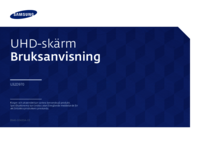













 (139 Seiten)
(139 Seiten) (187 Seiten)
(187 Seiten) (59 Seiten)
(59 Seiten) (75 Seiten)
(75 Seiten) (136 Seiten)
(136 Seiten)
 (116 Seiten)
(116 Seiten) (102 Seiten)
(102 Seiten) (76 Seiten)
(76 Seiten)







Kommentare zu diesen Handbüchern